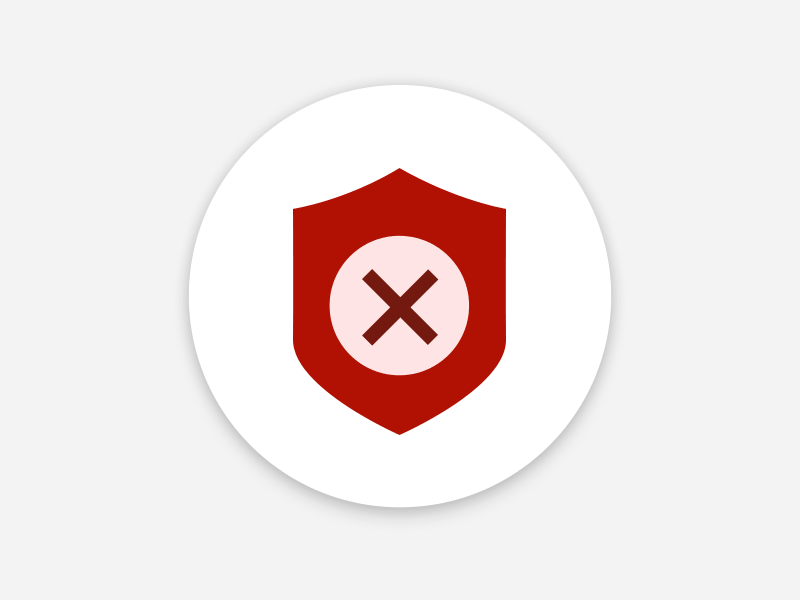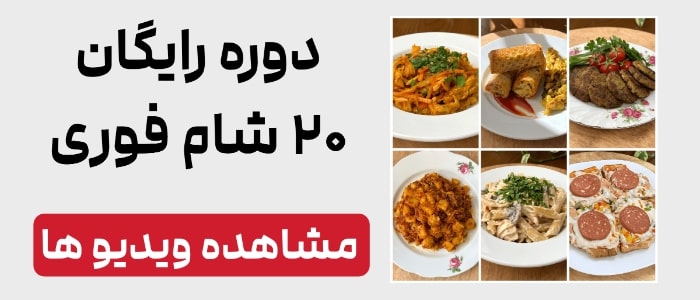چگونه می توان آنتی ویروس را غیر فعال کرد ؟
بعضی اوقات ممکن است لازم شود آنتی ویروس را برای مدتی خاموش کنیم. این به این دلیل است که ممکن است نرم افزار آنتی ویروس مانع از نصب یک برنامه شود و نتواند تشخیص دهد که آن برنامه قانونی است یا خیر.
البته اگر شما نرم افزار را به صورت قانونی و اصل از یک فروشگاه معتبر خریده باشید، چنین مسئلهای به ندرت پیش میآید. اما اگر با این مشکل مواجه شدید، میتوانید از روشهای زیر برای غیر فعال کردن آنتی ویروس خود استفاده کنید.
نکته امنیتی در هنگام غیر فعال کردن آنتی ویروس
- آنتی ویروس را فقط زمانی غیر فعال کنید که بخواهید یک نرمافزار جدید نصب کنید. اگر این نرمافزار را از اینترنت دانلود میکنید، حتماً اطمینان حاصل کنید که منبع آن معتبر است.
- پس از نصب نرمافزار، فوراً آنتی ویروس را دوباره فعال کنید. در واقع بهتر است کامپیوتر خود را دوباره راهاندازی کنید تا آنتی ویروس بهصورت خودکار اسکن کند و اگر نرمافزار نصبشده حاوی بدافزار باشد، آن را شناسایی کند و از آلودگی سیستم شما جلوگیری کند.
- اگر قصد ندارید نرمافزار جدیدی نصب کنید و فقط میخواهید ایمیل خود را چک کنید یا در اینترنت جستجو کنید، هرگز آنتی ویروس را غیر فعال نکنید.
در ادامه، به روشهای غیر فعال کردن موقت آنتی ویروس میپردازیم تا بتوانید در زمان نیاز از آنها استفاده کنید.
چگونه آنتی ویروس را غیر فعال کنیم
۱- آنتی ویروس اوست Avast
بر روی آیکون آنتی ویروس Avast کلیک راست کرده و گزینه Avast! shields control را انتخاب کنید. در این قسمت خواهید دید که میتوانید آنتی ویروس را به مدت ۱۰ دقیقه، ۱ ساعت، یا تا زمانی که کامپیوتر را دوباره روشن کنید، غیر فعال کنید.
۲ – آنتی ویروس اویرا Avira
برای غیر فعال کردن آنتی ویروس اویرا، به قسمت پایین سمت راست ویندوز در کنار ساعت بروید و بر روی آیکون چتر اویرا کلیک کنید تا نرمافزار باز شود. سپس بر روی آن راست کلیک کرده و گزینه Disable Antivirus Guard را انتخاب کنید.
بعد از این کار، متوجه میشوید که آیکون چتر تغییر کرده و به شکل چتری بسته درمیآید.
۳ – آنتی ویروس بیت دیفندر Bitdefender
دوبار بر روی آیکون Bitdefender کلیک کنید. وقتی پنجره آنتی ویروس باز شد، ماوس خود را بر روی قسمت چپ آن ببرید و بر روی Virus Shield کلیک کنید.
ماوس را بر روی قسمت سیاه برده و بر روی گزینه Virus Shield is enabled کلیک کنید.
قسمت رنگی به قرمز تغییر میکند و حالا میبینید که گزینه Virus Shield is disabled نمایش داده میشود. حالا آنتی ویروس بیت دیفندر غیر فعال شده است.
برای فعال کردن دوباره آنتی ویروس، باید همین مراحل را دوباره انجام دهید.
۴ – امسی سافت Emsisoft
بر روی آیکن آنتی ویروس امسی سافت که در قسمت پایین سمت راست ویندوز در کنار ساعت قرار دارد راست کلیک کنید.
سپس گزینه Pause Protection را انتخاب کرده و بعد Disable until computer را بزنید.
“`html
حالا آیکون آنتی ویروس به رنگ قرمز در آمده و یک خط سفید در وسط آن ظاهر میشود.
۵ – آنتی ویروس نود ۳۲ ESET Nod32
روی آیکون آنتی ویروس نود ۳۲ که در پایین سمت راست ویندوز و کنار ساعت قرار دارد، راستکلیک کنید.
سپس گزینه Disable real-time file system protection را انتخاب کنید.
یک پنجره باز میشود که از شما میپرسد آیا مطمئن هستید که میخواهید آنتی ویروس را غیر فعال کنید؟ بر روی “Yes” کلیک کنید تا آنتی ویروس غیر فعال شود.
۶ – آنتی ویروس نود ۳۲ نسخه ESET SMART SECURITY
روی آیکون آنتی ویروس نود ۳۲ دوبار کلیک کنید تا به صفحه اصلی آنتی ویروس بروید.
همچنین میتوانید از این مسیر استفاده کنید: Start>>All Programs>>ESET>>ESET Smart Security.
سپس بر روی Setup>>Antivirus and antispyware>>Temporarily disable Antivirus and antispyware protection کلیک کنید.
وقتی از شما خواسته میشود، روی Yes کلیک کنید.
نکته: بعد از اولین بار راهاندازی دوباره کامپیوتر، آنتی ویروس نود ۳۲ دوباره فعال میشود.
۷ – آنتی ویروس اف سکیور F-Secure
روی آیکون آنتی ویروس اف سکیور که در پایین سمت راست ویندوز کنار ساعت است، راست کلیک کنید.
سپس بر روی Unload کلیک کرده و آن را انتخاب کنید.
بعد از کلیک بر روی این گزینه، یک خط قرمز روی آیکون آنتی ویروس ظاهر میشود و به این ترتیب آنتی ویروس به حالت غیر فعال درمیآید.
۸ – کسپرسکی Kaspersky
روی آیکون آنتی ویروس کسپرسکی که در پایین سمت راست ویندوز قرار دارد، راست کلیک کنید.
سپس گزینه Pause Protection را انتخاب کنید.
سپس روی By user Request کلیک کنید.
یک صفحه جدید خواهد آمد که به شما میگوید آنتی ویروس غیر فعال شده است و آیکون کسپرسکی تغییر میکند.
۹ – آنتی ویروس جی دیتا G-Data
وارد تنظیمات شوید: Settings>>Antivirus>>Real-time protection.
در قسمت پایین، گزینههای Virus monitor، Behavior monitor و Exploit Protection را غیر فعال کنید.
برای فعالسازی دوباره آنتی ویروس، این گزینهها را دوباره فعال کنید.
۱۰ – آنتی
“`
ویروس مکافی MCAFEE
برای پیدا کردن آیکن آنتیویروس مکافی، به قسمت پایین سمت راست صفحه ویندوز نگاه کنید، در کنار ساعت میتوانید آیکن مکافی را ببینید.
بر روی آن کلیک راست کرده و گزینه Exit را انتخاب کنید.
بعد از این کار، یک صفحه جدید باز میشود که به شما میگوید آنتیویروس غیرفعال خواهد شد.
برای غیرفعال کردن آنتیویروس، بر روی گزینه Yes کلیک کنید.
۱۱- آنتی ویروس نورتون Norton
آیکن آنتیویروس نورتون را در قسمت پایین سمت راست صفحه ویندوز پیدا کنید، در کنار ساعت آن را مشاهده خواهید کرد.
روی آیکن نورتون کلیک راست کنید و گزینه Disable Auto-Protect را انتخاب نمایید.
سپس دوره ۵ ساعته را انتخاب کنید تا مطمئن شوید که آنتیویروس مانع نصب نرمافزار نشود.
حالا بر روی OK کلیک کنید.
یک صفحه جدید برای شما باز خواهد شد که به شما میگوید محافظت آنتیویروس قطع میشود و آیکن نورتون هم تغییر خواهد کرد.